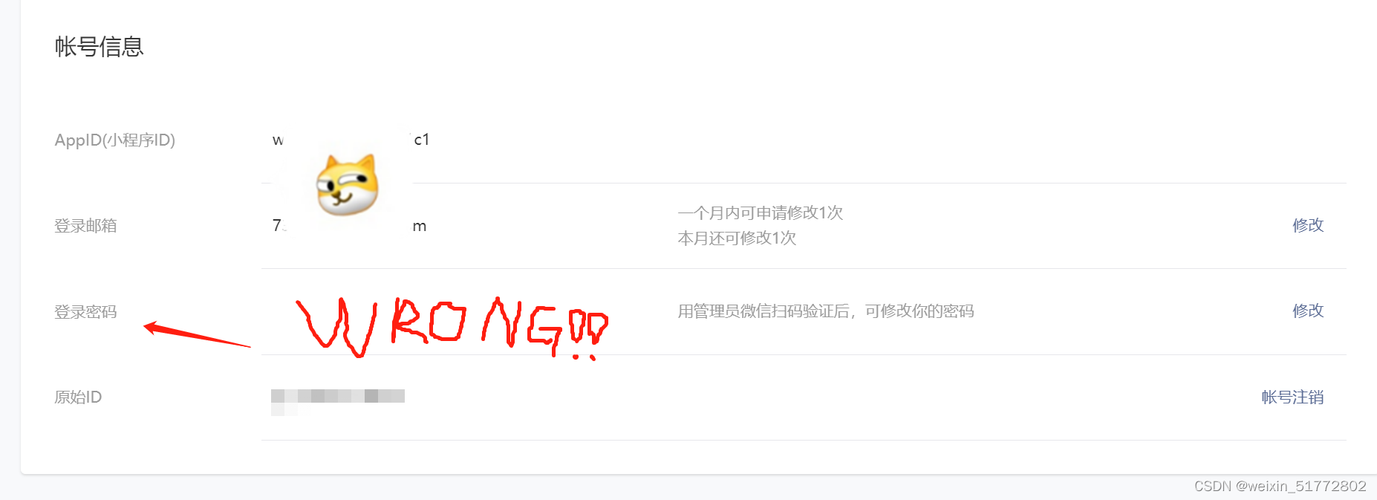当DNS服务器地址未响应时,可能是由于网络连接问题、DNS设置错误或服务器故障等原因引起的,下面是一些解决该问题的步骤:

1、检查网络连接
确保您的计算机已连接到互联网。
尝试访问其他网站或服务,以确定是否只是特定网站的DNS服务器出现问题。
2、清除DNS缓存
打开命令提示符(Windows)或终端(Mac/Linux)。
输入以下命令并按回车键执行:
Windows: ipconfig /flushdns
Mac/Linux: sudo dscacheutil flushcache; sudo killall HUP mDNSResponder
3、更改DNS服务器地址
打开“控制面板”(Windows)或“系统偏好设置”(Mac)。
进入“网络”或“网络和共享中心”。
找到您正在使用的网络连接,右键单击并选择“属性”或“高级”。
在“Internet协议版本4(TCP/IPv4)”或“Internet协议版本6(TCP/IPv6)”下,选择“使用以下DNS服务器地址”。
输入备用的公共DNS服务器地址,例如Google的8.8.8.8和8.8.4.4。
点击“确定”保存更改。
4、重启网络设备
关闭您的计算机或路由器。
等待几分钟后重新启动它们。
重新连接到互联网并尝试访问受影响的网站。
5、检查防火墙设置
确保您的防火墙没有阻止DNS请求。
如果您使用的是第三方防火墙软件,请检查其设置以确保DNS流量未被阻止。
6、联系网络服务提供商(ISP)
如果以上步骤都没有解决问题,请联系您的网络服务提供商。
他们可能能够提供有关DNS服务器故障或其他网络问题的信息,并提供进一步的帮助。
请注意,以上步骤适用于大多数常见的操作系统和网络配置,如果您遇到特定问题或需要更详细的指导,请参考相关的操作系统文档或与专业人士联系。